怎样用excel做表格
- 格式:doc
- 大小:284.00 KB
- 文档页数:3
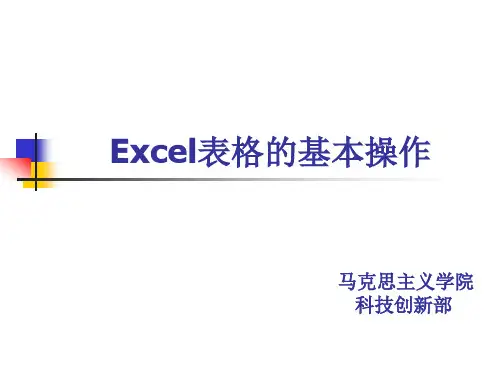

如何将excel数据做成表格篇一:怎样制作EXCEL表格如何制作电子表格1 、打开EXCL电子表格程序2、页面设置单击文件→页面设置→选纸张,设置纸张大小→选页边距,设置上、下、左、右,横向或纵向→单击确定。
3、设置好页面就会有虚线框出现——你在虚线框内编辑——不要超出虚线框外——不然超出部分打印不出来的——第一行一般都是标题行——从第二行或者第三行开始——输入你的资料,不论有多少列,都必须在虚线框内4、输入完毕后→选中表格内容(标题行一般不选,因为它不需要边框)→点菜单栏“格式”→单元格→边框→外边框——这是为你输入的内容设置边框——还可以在单元格对话框里设置“对齐”方式——一般水平和垂直都设为居中或常规。
注:想要对表格设置的格式几乎都是“格式”菜单里的“单元格”对话框里,你自己打开看看,练习练习就晓得它们的用途了。
* 制作表格更轻松让系统自动生成表头的方法。
当我们制作的表格有好多页的时候(如成绩统计表等),为便于观看,最好是每一页都添加一个相同的表头。
如果表格文件页数很少,通过手工的方法就可以很容易地实现。
但当一个表格文件多达数十页的时候,再一个一个地逐页添加,不仅费事,还容易出错。
那么,有没有办法让系统自动生成呢?1. 在Word 2003中打开Word 2003表格文档,选中第一页表的表头,然后点击“表格→标题行重复”。
假如表头有两行内容,选中开头两行,这样,在后面的每一页,都会将这两行的内容作为表头。
2.在Excel 2003中(1)打开Excel表格文档,点击“文件→页面设置”。
(2)在调出的“页面设置”对话框中,选择“工作表”选项卡,在“顶端标题行”栏中输入表头行号,其中,“$1”表示第1行,“$1:$2”表示第1、2行。
本例中设置为“$1:$2”,打印出来的每页表格便都有同第1、2两行同样内容的表头。
*办公软件制作电子表格小技巧1、如果需要在一个单元格的对角线上下方都输入文字,该如何操作?答:这个问题在制作二维表格时经常会碰到。
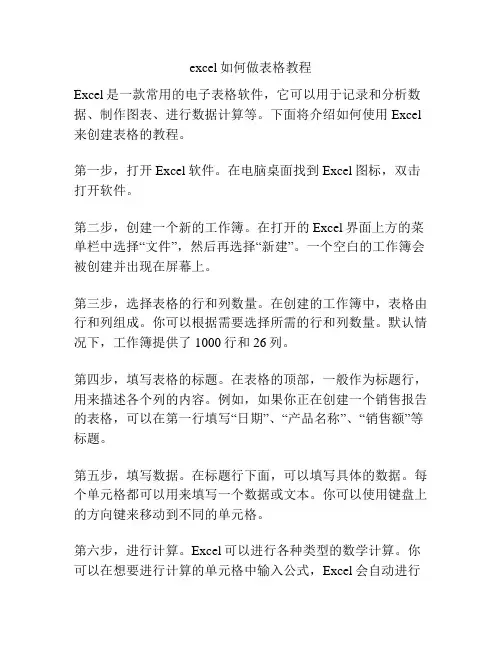
excel如何做表格教程Excel是一款常用的电子表格软件,它可以用于记录和分析数据、制作图表、进行数据计算等。
下面将介绍如何使用Excel 来创建表格的教程。
第一步,打开Excel软件。
在电脑桌面找到Excel图标,双击打开软件。
第二步,创建一个新的工作簿。
在打开的Excel界面上方的菜单栏中选择“文件”,然后再选择“新建”。
一个空白的工作簿会被创建并出现在屏幕上。
第三步,选择表格的行和列数量。
在创建的工作簿中,表格由行和列组成。
你可以根据需要选择所需的行和列数量。
默认情况下,工作簿提供了1000行和26列。
第四步,填写表格的标题。
在表格的顶部,一般作为标题行,用来描述各个列的内容。
例如,如果你正在创建一个销售报告的表格,可以在第一行填写“日期”、“产品名称”、“销售额”等标题。
第五步,填写数据。
在标题行下面,可以填写具体的数据。
每个单元格都可以用来填写一个数据或文本。
你可以使用键盘上的方向键来移动到不同的单元格。
第六步,进行计算。
Excel可以进行各种类型的数学计算。
你可以在想要进行计算的单元格中输入公式,Excel会自动进行计算并显示结果。
例如,可以在第三列的某个单元格中输入“=SUM(B2:B100)”来计算第二列中100个单元格的总和。
按下回车键后,计算结果会显示在该单元格中。
第七步,编辑和格式化表格。
Excel具有许多编辑和格式化表格的功能。
你可以选择和拖动单元格、修改字体和背景颜色、添加边框等。
这些操作可以在“开始”选项卡的“剪贴板”、“字体”和“填充”等组中找到。
第八步,创建图表。
Excel还具有可视化数据的能力,你可以将数据转化为图表,以便更好地理解和分析数据。
选择需要转化为图表的数据范围,然后在“插入”选项卡的“图表”组中选择适合的图表类型。
第九步,保存和打印表格。
完成编辑后,记得保存你的工作。
点击菜单栏上的“文件”,然后选择“保存”或“另存为”,命名你的文件并选择保存的位置。
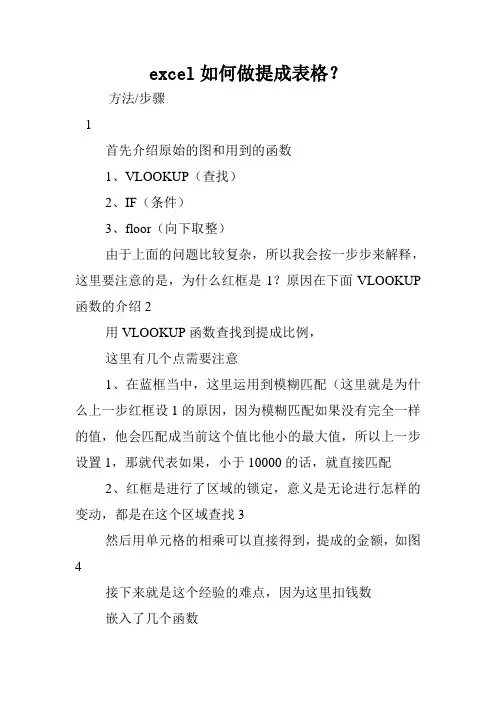
excel如何做提成表格?方法/步骤1首先介绍原始的图和用到的函数1、VLOOKUP(查找)2、IF(条件)3、floor(向下取整)由于上面的问题比较复杂,所以我会按一步步来解释,这里要注意的是,为什么红框是1?原因在下面VLOOKUP 函数的介绍2用VLOOKUP函数查找到提成比例,这里有几个点需要注意1、在蓝框当中,这里运用到模糊匹配(这里就是为什么上一步红框设1的原因,因为模糊匹配如果没有完全一样的值,他会匹配成当前这个值比他小的最大值,所以上一步设置1,那就代表如果,小于10000的话,就直接匹配2、红框是进行了区域的锁定,意义是无论进行怎样的变动,都是在这个区域查找3然后用单元格的相乘可以直接得到,提成的金额,如图4 接下来就是这个经验的难点,因为这里扣钱数嵌入了几个函数1、第一层红色的框意思是如果业绩大于150000万这里就不扣钱,所以返回是0,2、第二层绿色的框意思是如果业绩小于100000,这里就扣钱,扣的钱数是10万-业绩再除以1万再乘以(-200),FLOOR函数在这里的意思是向下取整,因为假如未完成1.5万,那就给他扣200元,而不是扣400元3,由于第一层,第二层已经包括了大于15万,和小于10万的,那剩下就是10万到15万之间,所以这里只需打算出这个区间扣的钱就可以了,用FLOOR理由同上5 接下来把提成,扣钱数和基本工资加起来就得到最终的钱了6最后再设一个直接计算的公式,就是把提成,扣钱数,基本工资等几个函数加在一起,公式如图7这里只是介绍一个比较复杂的提成计算,一般是没有扣钱的情况的,所以只需要用VLOOKUP计算提成的比例再乘以业绩加基本工资就可以了。
为了想让大家知道更复杂的东西,所以特意挑一个比较复杂的来介绍END注意事项函数嵌套记得算好用多少个括号区域的绝对引用是不能少的。
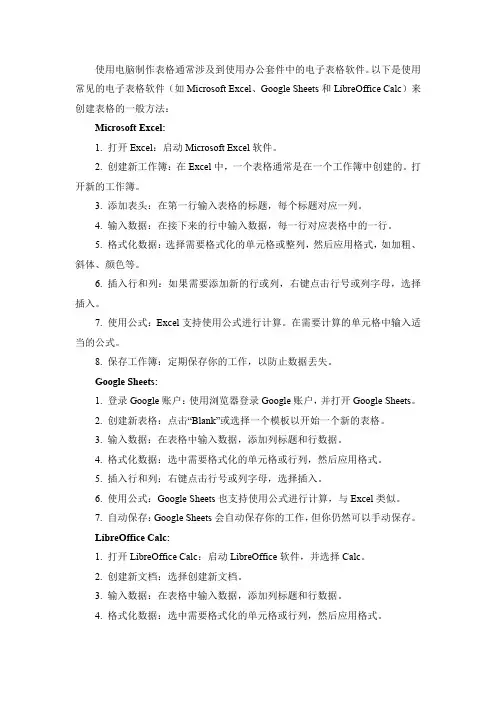
使用电脑制作表格通常涉及到使用办公套件中的电子表格软件。
以下是使用常见的电子表格软件(如Microsoft Excel、Google Sheets和LibreOffice Calc)来创建表格的一般方法:Microsoft Excel:1. 打开Excel:启动Microsoft Excel软件。
2. 创建新工作簿:在Excel中,一个表格通常是在一个工作簿中创建的。
打开新的工作簿。
3. 添加表头:在第一行输入表格的标题,每个标题对应一列。
4. 输入数据:在接下来的行中输入数据,每一行对应表格中的一行。
5. 格式化数据:选择需要格式化的单元格或整列,然后应用格式,如加粗、斜体、颜色等。
6. 插入行和列:如果需要添加新的行或列,右键点击行号或列字母,选择插入。
7. 使用公式:Excel支持使用公式进行计算。
在需要计算的单元格中输入适当的公式。
8. 保存工作簿:定期保存你的工作,以防止数据丢失。
Google Sheets:1. 登录Google账户:使用浏览器登录Google账户,并打开Google Sheets。
2. 创建新表格:点击“Blank”或选择一个模板以开始一个新的表格。
3. 输入数据:在表格中输入数据,添加列标题和行数据。
4. 格式化数据:选中需要格式化的单元格或行列,然后应用格式。
5. 插入行和列:右键点击行号或列字母,选择插入。
6. 使用公式:Google Sheets也支持使用公式进行计算,与Excel类似。
7. 自动保存:Google Sheets会自动保存你的工作,但你仍然可以手动保存。
LibreOffice Calc:1. 打开LibreOffice Calc:启动LibreOffice软件,并选择Calc。
2. 创建新文档:选择创建新文档。
3. 输入数据:在表格中输入数据,添加列标题和行数据。
4. 格式化数据:选中需要格式化的单元格或行列,然后应用格式。
5. 插入行和列:右键点击行号或列字母,选择插入。
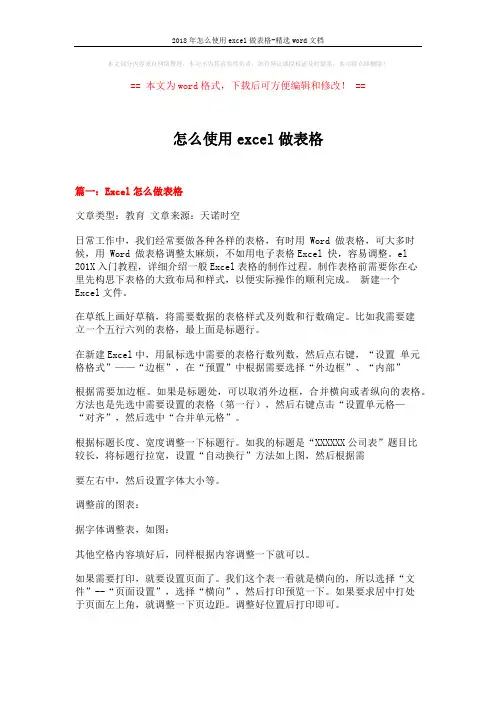
本文部分内容来自网络整理,本司不为其真实性负责,如有异议或侵权请及时联系,本司将立即删除!== 本文为word格式,下载后可方便编辑和修改! ==怎么使用excel做表格篇一:Excel怎么做表格文章类型:教育文章来源:天诺时空日常工作中,我们经常要做各种各样的表格,有时用 Word 做表格,可大多时候,用 Word 做表格调整太麻烦,不如用电子表格Excel 快,容易调整。
el 201X入门教程,详细介绍一般Excel表格的制作过程。
制作表格前需要你在心里先构思下表格的大致布局和样式,以便实际操作的顺利完成。
新建一个Excel文件。
在草纸上画好草稿,将需要数据的表格样式及列数和行数确定。
比如我需要建立一个五行六列的表格,最上面是标题行。
在新建Excel中,用鼠标选中需要的表格行数列数,然后点右键,“设置单元格格式”——“边框”,在“预置”中根据需要选择“外边框”、“内部”根据需要加边框。
如果是标题处,可以取消外边框,合并横向或者纵向的表格。
方法也是先选中需要设置的表格(第一行),然后右键点击“设置单元格—“对齐”,然后选中“合并单元格”。
根据标题长度、宽度调整一下标题行。
如我的标题是“XXXXXX公司表”题目比较长,将标题行拉宽,设置“自动换行”方法如上图,然后根据需要左右中,然后设置字体大小等。
调整前的图表:据字体调整表,如图:其他空格内容填好后,同样根据内容调整一下就可以。
如果需要打印,就要设置页面了。
我们这个表一看就是横向的,所以选择“文件”--“页面设置”,选择“横向”,然后打印预览一下。
如果要求居中打处于页面左上角,就调整一下页边距。
调整好位置后打印即可。
如果需要将此表插入到word文档以便其他使用,也很简单。
先将刚做好的Excel表格保存为一个文件名《设备表》到桌面上。
将此页的页面设置成横向会显示不全的。
在Word文档中需要插入的地方,点击一下鼠标,然后选择上面“插入”---“对象”——“由文件创建”,然后找到刚刚保存的《设备确定,然后就插入到Word中了。
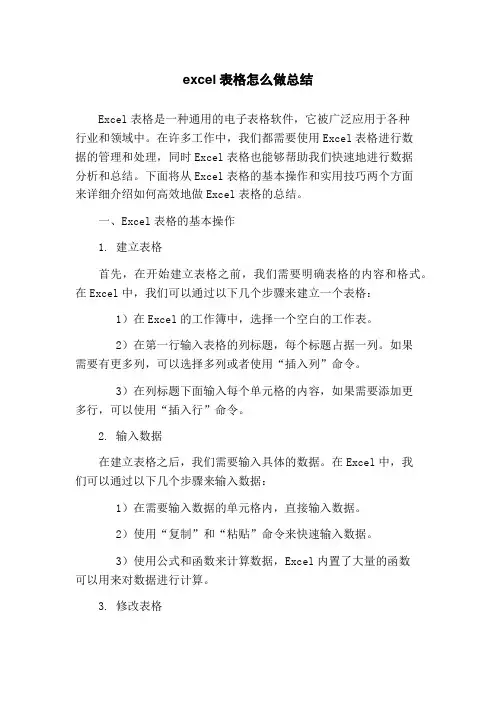
excel表格怎么做总结Excel表格是一种通用的电子表格软件,它被广泛应用于各种行业和领域中。
在许多工作中,我们都需要使用Excel表格进行数据的管理和处理,同时Excel表格也能够帮助我们快速地进行数据分析和总结。
下面将从Excel表格的基本操作和实用技巧两个方面来详细介绍如何高效地做Excel表格的总结。
一、Excel表格的基本操作1. 建立表格首先,在开始建立表格之前,我们需要明确表格的内容和格式。
在Excel中,我们可以通过以下几个步骤来建立一个表格:1)在Excel的工作簿中,选择一个空白的工作表。
2)在第一行输入表格的列标题,每个标题占据一列。
如果需要有更多列,可以选择多列或者使用“插入列”命令。
3)在列标题下面输入每个单元格的内容,如果需要添加更多行,可以使用“插入行”命令。
2. 输入数据在建立表格之后,我们需要输入具体的数据。
在Excel中,我们可以通过以下几个步骤来输入数据:1)在需要输入数据的单元格内,直接输入数据。
2)使用“复制”和“粘贴”命令来快速输入数据。
3)使用公式和函数来计算数据,Excel内置了大量的函数可以用来对数据进行计算。
3. 修改表格在输入数据之后,我们可能需要修改表格中的某些数据或者列标题。
在Excel中,我们可以通过以下几个方式来修改表格:1)在需要修改的单元格内直接输入新的数据。
2)使用“复制”和“粘贴”命令来修改数据。
3)使用“插入行”或者“插入列”命令来添加新的行或者列。
4. 排序数据当数据较多时,我们可能需要对数据进行排序,这样可以让我们更加快捷的进行数据分析和总结。
在Excel中,我们可以通过以下几个步骤来对数据进行排序:1)选择需要排序的数据范围。
2)打开“排序和筛选”菜单,选择“排序”。
3)选择需要排序的列和排序方式。
二、Excel表格的实用技巧1. 常用的函数在进行Excel表格的总结时,我们经常会用到各种函数来进行数据计算和分析。
下面列举一些常用的函数:1)SUM:计算一组数字的总和。
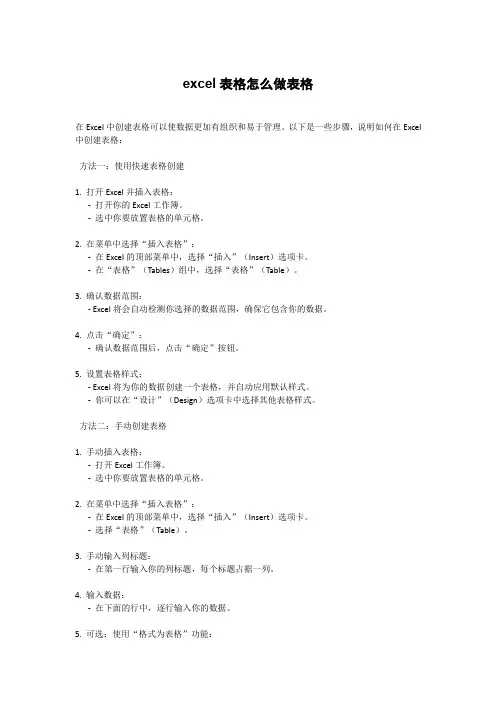
excel表格怎么做表格在Excel中创建表格可以使数据更加有组织和易于管理。
以下是一些步骤,说明如何在Excel 中创建表格:方法一:使用快速表格创建1. 打开Excel并插入表格:-打开你的Excel工作簿。
-选中你要放置表格的单元格。
2. 在菜单中选择“插入表格”:-在Excel的顶部菜单中,选择“插入”(Insert)选项卡。
-在“表格”(Tables)组中,选择“表格”(Table)。
3. 确认数据范围:- Excel将会自动检测你选择的数据范围,确保它包含你的数据。
4. 点击“确定”:-确认数据范围后,点击“确定”按钮。
5. 设置表格样式:- Excel将为你的数据创建一个表格,并自动应用默认样式。
-你可以在“设计”(Design)选项卡中选择其他表格样式。
方法二:手动创建表格1. 手动插入表格:-打开Excel工作簿。
-选中你要放置表格的单元格。
2. 在菜单中选择“插入表格”:-在Excel的顶部菜单中,选择“插入”(Insert)选项卡。
-选择“表格”(Table)。
3. 手动输入列标题:-在第一行输入你的列标题,每个标题占据一列。
4. 输入数据:-在下面的行中,逐行输入你的数据。
5. 可选:使用“格式为表格”功能:-选中你的表格。
-在Excel的顶部菜单中,选择“开始”(Home)选项卡。
-在“样式”(Styles)组中,选择“格式为表格”(Format as Table)。
6. 选择表格范围:- Excel将提示你选择表格的范围。
确保你的表格被正确选择。
7. 点击“确定”:-点击“确定”按钮,Excel将为你的表格应用格式和样式。
不管你选择哪种方法,表格都会使你的数据更易于阅读和管理。
你可以利用表格功能进行排序、筛选和其他数据操作。
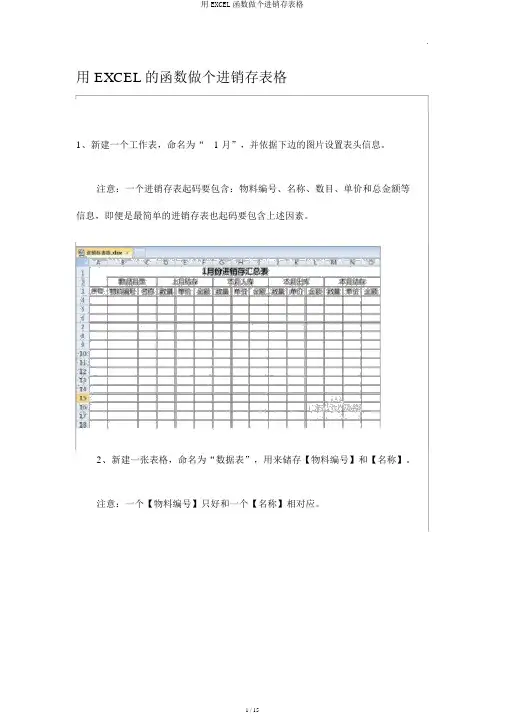
.用 EXCEL 的函数做个进销存表格1、新建一个工作表,命名为“ 1 月”,并依据下边的图片设置表头信息。
注意:一个进销存表起码要包含:物料编号、名称、数目、单价和总金额等信息,即便是最简单的进销存表也起码要包含上述因素。
2、新建一张表格,命名为“数据表”,用来储存【物料编号】和【名称】。
注意:一个【物料编号】只好和一个【名称】相对应。
3、将【物料编号】和【名称】定义成名称,方便进销存总表的数据录入。
步骤:选中【数据表】的 A1:B11 地区,点击【公式】 -【定义的名称】 -【根据所选内容创立】。
4、在弹出的界面中,选择【首行】,并点击【确立】按钮。
注意:运转的结果是将A2:A11 的地区定义为“物料编号”这样一个名称,B2:B11 的地区定义为“名称”。
Ctrl+F3 能够查察定义的名称。
..5、回到“1 月”的表中,选中 B 列空白地区,点击【数据】 -【数占有效性】-选择下拉菜单中的【数占有效性】按钮。
6、在弹出的界面中,依据下列图在【同意】的下拉菜单项选择择“序列”,勾选【供给下拉箭头】,根源处输入:= 物料编号。
设置达成后点击【确立】按钮。
.7、操作达成后,点击B 列的空白单元格供给的下拉菜单,就能够迅速录入物料编号了。
8、选中 C4 单元格,双击并输入: =IF(B4="","",VLOOKUP(B4,数据表 !$A$1:$B$11,2,)) ,这样就自动填补了B4 单元格对应的名称。
而后将C4 单元格的公式下拉填补。
.注意:这里公式中加了个IF 函数,为的是当 B 列单元格为空时, C 列单元格也显示空。
9、选中 A4 单元格,双击并输入: =IF(B4<>"",MAX(A$3:A3)+1,""),自动生成序号,并填补。
注意:此处 IF 函数的意义和 C 列的相同。
10 、达成上述步骤后,只要要在 B 列选择物料编号, A 列的序号和 C 列的名称都会自动生成。
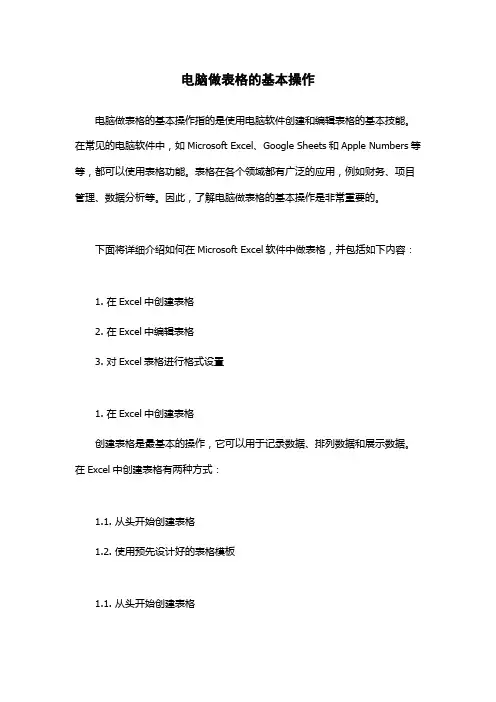
电脑做表格的基本操作电脑做表格的基本操作指的是使用电脑软件创建和编辑表格的基本技能。
在常见的电脑软件中,如Microsoft Excel、Google Sheets和Apple Numbers等等,都可以使用表格功能。
表格在各个领域都有广泛的应用,例如财务、项目管理、数据分析等。
因此,了解电脑做表格的基本操作是非常重要的。
下面将详细介绍如何在Microsoft Excel软件中做表格,并包括如下内容:1. 在Excel中创建表格2. 在Excel中编辑表格3. 对Excel表格进行格式设置1. 在Excel中创建表格创建表格是最基本的操作,它可以用于记录数据、排列数据和展示数据。
在Excel中创建表格有两种方式:1.1. 从头开始创建表格1.2. 使用预先设计好的表格模板1.1. 从头开始创建表格步骤:1. 打开Excel软件2. 创建新的Excel工作簿3. 在工作簿中选中一个单元格,例如A14. 输入表格的标题,例如“订单列表”5. 选中标题所在单元格,点击“合并单元格”按钮,将标题单元格的列和行合并6. 在标题下方空一行,输入表头,例如“订单编号”“客户名称”“订单数量”等等7. 选中表头所在行,点击“自动筛选”按钮,添加筛选条件,方便快捷地进行查询数据8. 从第三行开始,输入数据1.2. 使用预先设计好的表格模板步骤:1. 打开Excel软件2. 创建新的Excel工作簿3. 点击Excel模板库,选择需要的模板4. 在模板中修改数据,保存文件2. 在Excel中编辑表格编辑表格是在已经创建好的表格中进行修改、删除、添加数据和调整表格布局的操作。
在Excel中编辑表格有如下操作:2.1. 在表格中插入行和列步骤:1. 选中需要插入行或列的单元格2. 点击“插入”菜单,选择“插入行”或“插入列”2.2. 在表格中删除行和列步骤:1. 选中需要删除行或列的单元格2. 点击“删除”菜单,选择“删除行”或“删除列”2.3. 在表格中修改单元格的内容步骤:1. 选中需要修改的单元格。
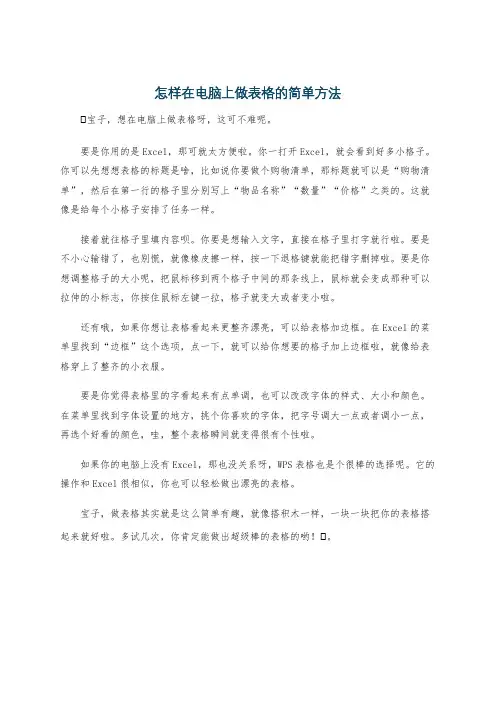
怎样在电脑上做表格的简单方法
宝子,想在电脑上做表格呀,这可不难呢。
要是你用的是Excel,那可就太方便啦。
你一打开Excel,就会看到好多小格子。
你可以先想想表格的标题是啥,比如说你要做个购物清单,那标题就可以是“购物清单”,然后在第一行的格子里分别写上“物品名称”“数量”“价格”之类的。
这就像是给每个小格子安排了任务一样。
接着就往格子里填内容呗。
你要是想输入文字,直接在格子里打字就行啦。
要是不小心输错了,也别慌,就像橡皮擦一样,按一下退格键就能把错字删掉啦。
要是你想调整格子的大小呢,把鼠标移到两个格子中间的那条线上,鼠标就会变成那种可以拉伸的小标志,你按住鼠标左键一拉,格子就变大或者变小啦。
还有哦,如果你想让表格看起来更整齐漂亮,可以给表格加边框。
在Excel的菜单里找到“边框”这个选项,点一下,就可以给你想要的格子加上边框啦,就像给表格穿上了整齐的小衣服。
要是你觉得表格里的字看起来有点单调,也可以改改字体的样式、大小和颜色。
在菜单里找到字体设置的地方,挑个你喜欢的字体,把字号调大一点或者调小一点,再选个好看的颜色,哇,整个表格瞬间就变得很有个性啦。
如果你的电脑上没有Excel,那也没关系呀,WPS表格也是个很棒的选择呢。
它的操作和Excel很相似,你也可以轻松做出漂亮的表格。
宝子,做表格其实就是这么简单有趣,就像搭积木一样,一块一块把你的表格搭起来就好啦。
多试几次,你肯定能做出超级棒的表格的哟! 。
∙使用Microsoft公式输入excel小数excel表格的基本操作:我们可以使用菜单“插入/对象”,在对象类型里找到“Microsoft公式3.0”,〔确定〕即可出现公式编辑器(公式编辑器需要自定义安装,如果还没有安装,会提示放进Office安装光盘,按提示操作即可),我们可以按在Word中使用公式编辑器同样的方法输入分数。
方法优缺点:输入非常美观,易于排版,符合日常书写分式的习惯,但输入的分数不能计算。
∙设置excel单元格格式excel表格的基本操作:例:要输入二分之一,可以选中一单元格后,使用菜单“格式/单元格式”,选中“分类”为分数,类型为“分母为一位数”,设置完后,在此单元格输入0.5,即可以显示“1/2”。
方法优缺点:与第一种方法一样。
∙使用ANSI码输入excel分数excel表格的基本操作:例:要输入二分之一,可以先按住“Alt”键,然后输入“189”,再放开“Alt”键即可(“189”要用小键盘输入,在大键盘输入无效)。
方法优缺点:输入不够方便,想要知道各数值的ANSI码代表的是什么可不容易,而且输入的数值不可以计算。
但此方法输入的分数显示较美观,而且使用此方法可以输入一些不常见的符号、单位等。
在Excel的帮助中有使用此输入法来输入货币符号的介绍。
∙excel用下拉列表快速输入数据excel表格的基本操作:如果某些单元格区域中要输入的数据很有规律,如学历(小学、初中、高中、中专、大专、本科、硕士、博士)、职称(技术员、助理工程师、工程师、高级工程师)等,你希望减少手工录入的工作量,这时我们就可以设置下拉列表实现选择输入。
具体方法为:选取需要设置下拉列表的单元格区域,单击“数据→ 有效性”命令,从“数据有效性”对话框中选择“设置”选项卡,在“允许”下拉列表中选择“序列” ,在“来源”框中输入我们设置下拉列表所需的数据序列,如“技术员、助理工程师、∙怎样选定多个工作表excel表格的基本操作:若选择一组相邻的工作表,可先选第一个表,按住Shift 键,再单击最后一个表的标签;若选不相邻的工作表,要按住Ctrl键,依次单击要选择的每个表的标签;若要选定工作簿中全部的工作表,可从表标签快捷菜单中选择“选定全部工作表”命令。
第一步:画表格打开一张空白的EXCEL工作表,先按下图所示画出样子。
图中M1:P1是合并单元格,用于填写“年”,S1:T1是合并单元格,用于填写“月”,为了醒目设置成浅蓝色底纹。
第二步:设置公式为了让第二行中的“星期”能自动显示,需要设置公式,如下:在D2单元格中输入公式 =IF(WEEKDAY(DATE($M$1,$S$1,D3),2)=7,"日",WEEKDAY(DATE($M$1,$S$1,D3),2))这时就能看到D2单元格中出现一个表示星期的“日”字(这说明2011年5月1号是星期日)。
公式含义:先用DATE函数把M1格中的“年”、S1格中的“月”、D3格中的“日”组成一个电脑能识别的“日期”;再用WEEKDAY函数把这个“日期”变成星期所代表的数字。
WEEKDAY函数后面加了参数“2”,是为了让星期一显示为“1”,让星期二显示为“2”...让星期日显示为“7”。
由于我们不习惯把星期日叫成“星期7”,所以最后用IF函数做判断,把显示为“7”的自动改成“日”。
提示:函数DATE与WEEKDAY在EXCEL自带的帮助中有详细的用法介绍,想了解它们的朋友可以参考。
为了方便我们中国人的习惯,还要把显示为阿拉伯小写数字的星期变成中文数字,即“星期1”变成“星期一”这种格式。
这就需要通过定义单元格格式来实现。
选中D2单元格,按鼠标右键“单元格格式”,在出现的格式窗口中选“数字”选项卡,在左侧的“分类”框中选“特殊”,在右侧的“类型”框中选“中文小写数字”,按“确定”退出。
这些完成后就可以用鼠标选中D2单元格,按住它右下角的“填充柄”拖动复制AH2单元格,效果如下图:在AI单元格中可以通过公式显示当月的总天数,公式 =DAY(DATE(M1,S1+1,1)-1)公式含义:先由DATE函数“DATE(M1,S1+1,1)”得到本月的下一个月月初1号的日期。
本例中,本月是5月份,下一月的月初一号就是6月1日。
1. 如何调整Excel表格的行高?a. 调整某行的行高,可将鼠标指针移到该行行号(表格最左边阿拉伯数字)的下沿线上(如要调整第5行的行距,就将鼠标移到5和6之间的那跟线上),鼠标指针图案会变成中间一横线且带有上下箭头的形状。
按下鼠标的左键并上下拖动,就能调整该行的行高了(调整的同时软件还会给出高度参考的提示)。
b. 调整整张表格的行高(即所有的行高度一致),可单击行号与列号位于左上角的交汇处(一个没有数字或字母的小方格),这时整个表格均被选中,所有的行号和列号会反黑显示,再用鼠标选中任意两行行号的中间线,按住后上下拖动,就能统一调整整张表格的行高了。
类似地,用上述方法也可以对列宽进行调整。
2. 若您想调整某一个单元格中的多行文字的行距,就只能重新设计表格。
将原来一个单元格的N行文字分别拆分到表格的N行中,再用上述方法调整表格行高(同时也调整了文字的行距),最后再给表格画线。
Excel怎么调整统一的行列长宽度?鼠标移到1和A之间左上角那个空白框,左击选定,使其全部变蓝色,然后鼠标移到1和2之间的那条间隔线使鼠标变成黑色的双箭头左击按下,拉到你需要的宽度放开,列的宽度也一样,将鼠标移到A和B之间的那条间隔线使鼠标变成黑色的双箭头左击按下,拉到你需要的宽度放开。
一定要在被选定的情况下才会统一。
EXCEL表格调整高度选一部分调高是怎么调的?选中你要调高的所有行的行号(最左边),然后把鼠停在任意两行间的交界处,你会发现光标的形状变了,单击左键,单击的同时你会看到行高的数值显示,就可根据需要调整行的高度了.如何调整WORD表格的行高?1、将光标置于表格中任一单元格内;2、“表格”菜单--->“选择”菜单项--->“表格”;3、鼠标置于选择区域上,右击--->“表格属性”菜单项--->选择“行”选项卡--->勾选“指定高度”复选框,“行高值是”下拉列表中选择“固定值”,高度值内输入一个希望1。
用excel表格做排班表的方法步骤详解Excel是三大办公软件之一的一个软件,他经常用于数据的整理、分析、以及对比等。
而有很多时候需要用到Excel里的图表功能进行制作排班表。
下面是学习啦小编带来的关于用excel做排班表教程的内容,欢迎阅读!用excel做排班表的方法用excel做排班表教程1:制作值班表格式用excel做排班表教程2:在单元格 F2中输入:=TODAY(),单元格格式显示如图用excel做排班表教程3:合并A1-C1,在单元格中输入:=TODAY(),单元格格式显示如图用excel做排班表教程4:在I-N,栏中创建值班表附表,目的是为了实现值班表的自动循环。
用excel做排班表教程5:确定某一天的值班人员,以及值班顺序,输入到表格当中。
用excel做排班表教程6:在日期栏中输入,1-31,如图所示用excel做排班表教程7:在单元格 A4中输入:=$F$2-DAY($F$2)+I4 (根据今天的日期,确定本月一号日期)用excel做排班表教程8:选中单元格 A4,出现实心十字标,向下拖动,生成日期栏。
用excel做排班表教程9:在值班表副表中,J4输入:=MOD(A4-$M$2,3) (A4减去M2后除以3的余数,因为带班领导有三人,所以除以三)K4输入:=MOD(A4-$M$2,5) (A4减去M2后除以3的余数,因为值班人员有五人,所以除以五)PS:此处目的是为了实现循环用excel做排班表教程10:参照步骤8,生成JKMN栏用excel做排班表教程11:在单元格 A4中输入:=IF(J4=1,$P$3,IF(J4=2,$P$4,$P$2)) 【公式的意思是:如果J4(求余结果)=1,则显示$P$3(乙);如果J4(求余结果)=2,则显示$P$2(丙);反之,也就是J4(求余结果)=0,则显示$P$2(甲)】PS:这里用到if函数嵌套用法用excel做排班表教程12:在单元格 A4中输入:=IF(K4=1,$R$3,IF(K4=2,$R$4,IF(K4=3,$R$5,IF(K4=4,$R$6,$R$2)))) PS:解释同步骤11用excel做排班表教程13:参照步骤8,就可以生成BCEF栏了。
excel2007怎样做表格
我们要使用表格的时候,一般都会在excel中制作,然后进行打印。
那么具体要怎样做呢?下面就跟店铺一起来看看excel2007制作表格的方法步骤。
excel2007制作表格的方法步骤
打开excel。
如果你想合并单元格,将鼠标移动到小点的位置,向下或者向右拖动(根据实际情况选择)。
点击“合并后居中”,就好了。
如果你想要插入行或者列,点击鼠标右键,选择“插入”。
根据需要点击前面的圆圈,然后点击确定。
要想设置单元格格式,点击鼠标右键,点击“设置单元格格式”。
根据需要选择合适的格式,然后点击确定。
有时候我们会遇到一些比较乱的数字,要怎么给它排序呢?点击排序和筛选,选择你想要升序还是降序就OK了。
看看排好序的。
想要插入图表的话,点击插入,选择合适的图表即可。
你还可以对图标进行相关的描述。
Excel怎么做表格1. 引言Microsoft Excel是一款功能强大的电子表格软件,广泛用于数据处理、分析和可视化。
无论是业务报告、数据统计、预算计划或者简单的清单,Excel都是一个非常实用的工具。
本文将介绍如何使用Excel创建和编辑表格。
2. 创建新表格要创建新的表格,可以按照以下步骤操作:1.打开Excel软件,点击“新建”按钮,或者使用快捷键Ctrl + N创建新工作簿。
2.在Excel中,默认会显示一个包含若干行和列的网格。
你可以通过鼠标拖动行和列的边界,调整表格大小。
3.在网格中选择一个单元格,输入数据或者内容。
3. 基本功能3.1. 插入数据Excel提供了多种插入数据的方式,包括手动输入、复制粘贴、导入外部数据等。
以下是几种常见的插入数据的方法:•手动输入:在单元格中直接输入数据或者内容。
•复制粘贴:将其他地方的数据复制到Excel单元格中,通过右键菜单选择“粘贴”或者使用快捷键Ctrl + V。
•导入外部数据:通过“数据”选项卡中的“从文本”、“从数据库”等导入外部数据到Excel中。
3.2. 格式设置Excel提供了丰富的格式设置选项,可以根据需求调整表格的外观和样式。
以下是一些常见的格式设置操作:•字体样式:可以更改字体类型、大小、加粗、斜体等。
•对齐方式:可以调整单元格中数据的对齐方式,包括左对齐、右对齐、居中对齐等。
•边框和填充:可以为单元格添加边框和背景颜色,增强表格的可读性。
•数字格式:可以设置数值的格式,如百分比、货币、日期等。
•自动调整列宽和行高:可以根据内容自动调整列宽和行高,以适应内容显示。
4. 数据处理和分析4.1. 排序和筛选Excel提供了排序和筛选数据的功能,可以对表格中的数据进行排序或者筛选,以便更好地进行数据分析。
以下是排序和筛选数据的步骤:•排序数据:选择要排序的数据范围,点击“数据”选项卡中的“排序”,选择排序依据和排序方式。
•筛选数据:选择要筛选的数据范围,点击“数据”选项卡中的“筛选”,选择筛选条件和操作。
怎样用excel做表格
excel本身就是一个表格软件,所以在excel里面制作表格很简单,基本可以总结为合并单元格,拆分单元格等。
方法/步骤
1在桌面上右键点击在快捷菜单中选择“属性---新建excel工作表”命令
2命名新建的表格名为“数据统计”,双击打开文件
3设置好表格的操作范围即纸张大小,这里设置为A4,页面布局--纸张大小--A4
4选择页面内的所有行,右键点击选择“行高”命令,设定好行高
5选择表头位置的单元格,右键点击选择“设置单元格格式”
6在“设置单元格格式”对话框中选择“对齐”选项卡,勾选“合并单元格”,点击“确定”按钮
7合并完后输入文字“数据统计表汇总”,并将其居中
8输入数据,这里只输入一部分
9选择表格数据所在的单元格,点击右键选择“设置单元格格式”命令,在对话框中选择“边框”选项卡,设置表格框架线条粗细,设置完点击“确定”
10表格的基本设置完成后,输入数据,保存即可,表格建完了。